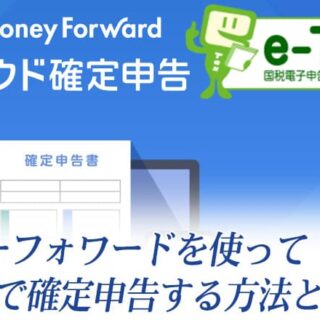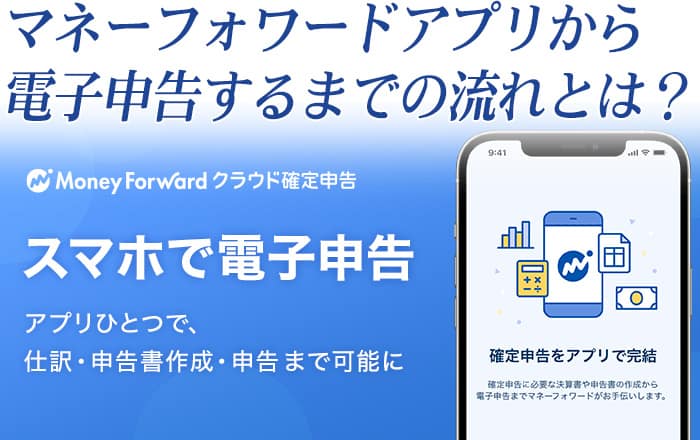
マネーフォワードは会計ソフト大手として、法人企業はもちろん個人事業主や、副業で収入を得ている人まで幅広く利用されています。マネーフォワードではいくつかの種類を用意していますが、スマホアプリも提供しています。
利便性の高いサービスですので、会計ソフト導入を考えているのであれば、その特徴を押さえておくと良いでしょう。このアプリでできることや、どのようにスマホアプリから電子申告をするかなどをチェックしてみましょう。
ページ 目次
マネーフォワードのアプリでできること
マネーフォワードのアプリは、無料でもダウンロードできます。無料で利用する場合は、給与所得者が医療費控除などの控除をしたり、副業で収入を得たりした場合の確定申告をする機能を使えます。個人事業主の場合は、無料だと決算書等の作成ができないので有料プランを購入することになります。
有料プランの場合は、マネーフォワード確定申告アプリと同時にWeb版も同じアカウントで使うことができます。有料になると毎回の収支についての仕訳作業や各種の確定申告に必要な書類の作成、そして電子申告が可能となります。
アプリだけでも経費や収入について金額や内容などを入力し、勘定仕訳をすることができますので、スキマ時間に記帳を進められるのがメリットです。また、アプリから取引銀行の口座や仕事用のクレジットカードと連携させると、自動的に明細を取り込んで仕訳登録をしてくれます。
金額や日付などはすべて自動で取り込んでくれますし、よくある収支項目については勘定仕訳もしてくれます。自分で入力する手間が省けてかなり楽ができます。
確定申告の時期になったら、アプリ上でも確定申告書類を作成できます。記帳した内容で、白色申告にも青色申告にも必要な書類をすべて自動作成してくれるので手間いらずです。複式簿記の青色申告では、決算書を含めたすべての書類を申告用に完成してくれますので、特に自分で書類を作る必要はありません。
年金や国保、医療費などの控除がある場合でも、アプリが提示してくれる質問に答えていくだけで自動的に計算、書類記入をしてくれます。後は、完成した書類データをエクスポートするだけです。特定フォルダにダウンロードしたり、印刷したりして確定申告手続きに備えることができます。
アプリでは電子申告もそのままできます。スマホでマイナンバーカードを読み込めますので、他の機器を購入する必要もありません。もちろん、書類を印刷して自分で税務署に持参したり郵送したりして確定申告をすることも可能です。
マネーフォワード確定申告アプリを使うに当たって準備しておくべきこと
マネーフォワード確定申告を導入するに当たっては、いくつかの準備が前もって求められます。まず当然ですが、アプリを使うためのスマホが必要です。ここでの注意点は、iPhoneでもandroidでも、マイナンバーを読み込める機能が付いていないとダメということです。最新の機種であればカード読み込みができるものがほとんどですが、事前に確認しておきましょう。
マネーフォワード確定申告アプリから電子申告をするには、事前にe-taxを利用できる状態にしておくことも重要です。マネーフォワードアプリで記帳をして、必要な書類をすべて作り上げても、それを送信できないと意味がないからです。このe-tax利用申し込みはマネーフォワードでするのではなく、国税庁のシステムから行う必要があります。
具体的にはe-taxソフトというものをインストールするか、国税庁のサイトから入ってWeb版のe-taxソフトを使います。ここでは、マイナンバーや個人事業主としての情報を紐づけて、e-taxサービスを使えるように利用登録をすることになります。その際には、手元にマイナンバーカードを用意しておくことと、マイナンバーカードを取得した時に設定したパスワードを入力できるようにしておく必要があります。
利用登録を済ませると、利用者識別番号が発行されます。この番号は、電子申告をする時に必ず入力するものとなりますので、メモしておくかスクリーンショットを撮っておくなどして保存しましょう。こうした準備を事前に済ませておけば、マネーフォワード確定申告アプリで作成した書類を送信するだけとなりますので、後は簡単に電子申告ができます。
スマホアプリから電子申告するまでの流れ
スマホアプリから電子申告するまでの流れを、マネーフォワードの利用スタートの段階から押さえておきましょう。まず、「マネーフォワードクラウド確定申告」というアプリをAppstoreかGooglePlayStoreでダウンロード、インストールします。
まだマネーフォワードアカウントを作っていないのであれば、アプリを立ち上げてからアカウント作成をします。本人と事業内容についての登録がありますので、個人事業者であることや登録してある名前を入力します。所得の種類も確認されますので、不動産所得なのか事業所得なのかを選びます。
また、青色申告をするか白色申告をするかを選択します。青色申告の場合は、事前に青色申告についての申請を税務署に行っておきましょう。こうした基本情報を入力したら、「サービスの利用を開始する」というボタンをタップします。その後、確定申告の提出方法を選ぶ画面となります。郵送か税務署に直接行く、そしてスマホで電子申告をする、e-Taxで電子申告をするという選択肢がありますので、「スマホで電子申告」を選びます。
これで初期設定は終わりとなり、会計アプリを使えるようになります。収支についての記帳がありますので、毎月すべてを仕訳登録していきます。仕訳については、「仕訳帳」というメニューがありますので、そこをタップすると仕訳入力の画面に映ります。最初のうちはステップ入力というやり方を選んでみましょう。画面に入力もしくは選択すべき項目が出てきますので、その指示に従っていくだけで仕訳を行えますので初めての方でも迷わずにできます。
より便利な使い方として、マネーフォワードにはデータ連携機能があります。銀行口座やクレジットカードの情報を登録すると、毎月自動的に明細を読み込んで仕訳をしてくれるというものです。この登録もしておくと良いでしょう。もしデータ連携機能を使わないのであれば、毎回領収書などを見ながら手入力で仕訳登録をしていくことになります。基本的には帳簿付けは、この仕訳登録だけで十分で複式簿記の作成も自動的にアプリがしてくれます。
ただし、個人事業者によくある家事按分をする場合には注意が必要です。これは、自宅を仕事に使っている場合や車をプライベートと仕事の両方に使っている場合に、一定の割合で費用を経費として計上するやり方です。家事按分をする場合は、費用のうち何割を経費とするかを決めて登録しないといけません。この登録はアプリではできませんので、パソコンのクラウド確定申告で設定する必要があります。また、固定資産の計上をする場合や、損失繰越、分離課税がある場合もクラウド上で設定しないといけません。
こうした記帳を毎月していき、確定申告の時期になったら、確定申告書を作成します。ホーム画面に「申告書を作る」メニューがあるので、そこで控除額などを入力すると自動的に書類をすべて作成してくれます。作成できたら、そのままスマホアプリから電子申告する画面に行き、e-taxで書類を送信するだけです。これで電子申告は終わりとなり、受付番号などが発行されますのでメモしておきましょう。
当サイトで人気のクラウド会計ソフトランキング
-
「会計知識ゼロでも確定申告ができる」が特徴。知識がなくても仕訳や確定申告の資料作成がめちゃくちゃ楽で、めちゃくちゃ早い特にWEB系のフリーランサーにとっては最適なクラウド会計ソフトです。
完全自動で仕訳・確定申告ができてしまいます。サポートも万全!! ※無料プランあり -
必要な全ての機能が初年度無償のキャンペーン実施中
・やよいの青色申告 オンライン
ベーシックプラン 13,800円/年(税抜)→初年度0円・やよいの白色申告 オンライン
フリープラン → ずっと0円会計ソフト売上実績No.1「弥生シリーズ」オンライン版。弥生のクラウド確定申告ソフトはシェア53.98%!です。
会計知識が多少あればおすすめです、サポートも手厚い! -
使いやすさ、価格、サポートと穴がありません。完全初心者には若干ハードルが高いものの、速さ、高い拡張性とシンプルな画面が人気の秘訣です。
仕訳も半自動ですが、学習機能が優秀なのでほとんど自動に近いスピードで処理できます。